Junto a la duración de la batería, el espacio de almacenamiento suele ser otro de los problemas habituales de los móviles. A pesar de que los principales fabricantes de smartphones cada vez incorporan una mayor capacidad de almacenamiento, es fácil acabar sin espacio libre teniendo en cuenta el uso que hacemos de nuestros dispositivos. Aun así, hay numerosas formas de liberar espacio en el móvil.
Uno de los culpables de este problema es el peso de las fotos y los vídeos que hacemos con el móvil. Por suerte, podemos ahorrar una gran cantidad de espacio de almacenamiento en el móvil cambiando en simple ajuste para que nuestras fotos y vídeos ocupen menos sin perder demasiada calidad. Sigue leyendo para averiguar cómo hacerlo.
Ahorra espacio de almacenamiento activando esta función
Hablamos de la función Ahorro de almacenamiento disponible en el Pixel de Google, una característica que se encarga de cambiar una serie de ajustes para optimizar el espacio de almacenamiento del móvil. Como es lógico, la calidad de las imágenes y de los vídeos se verá afectada, pero puede tratarse de una opción interesante si no tienes mucho espacio de almacenamiento disponible. En concreto, la función Ahorro de almacenamiento disponible en el Pixel de Google se encarga de cambiar los siguientes ajustes:
- Las fotos solo se guardarán como JPEG y no en RAW.
- Los vídeos se almacenarán de forma eficiente en formato H.265/HEVC.
- Las fotos se guardarán como imágenes estáticas.
- Las fotos se guardarán en resolución media (en lugar de en resolución completa).
- Las funciones de profundidad de redes sociales se desactivan.
- Los vídeos se grabarán en formato Full HD (1080p) a 30 fotogramas por segundo.
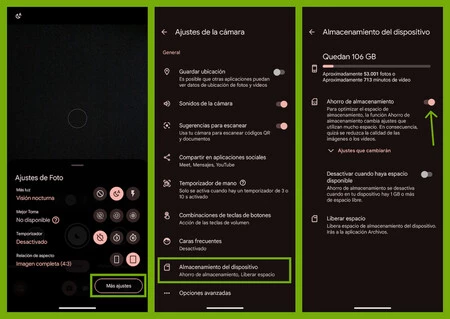
Si te interesa habilitar esta opción y optimizar el espacio de almacenamiento en tu Android, tan solo tienes que seguir los siguientes pasos:
- Abre la aplicación Cámara.
- Pulsa la opción Más ajustes.
- Dentro de la sección General encontrarás la opción Almacenamiento del dispositivo.
- Activa la opción Ahorro de almacenamiento.
Si en lugar de tener esta opción siempre activa quieres usarla solo cuando sea necesario, Android cuenta con una función que nos permite hacer exactamente eso. En concreto, Ahorro de almacenamiento se desactiva si tenemos más de 1 GB disponible en nuestro dispositivo.
De esta forma no tenemos que preocuparnos de activar la opción manualmente cada vez que la necesitemos, sino que el dispositivo se encargará de habilitarla automáticamente cuando sea necesario. Por supuesto, es posible dejarla siempre activada si no habilitamos la opción Desactivar cuando haya espacio disponible.
Activa el formato de alta eficiencia
La función de la que hablamos no está disponible en todas las capas de Android, por lo que si tu dispositivo no es compatible hay formas alternativas de ahorrar espacio cada vez que haces una foto.
Una de las más interesantes es el uso del formato HEIF o formato de archivo de imagen de alta eficiencia. Activando esta opción podrás ahorrar algo de espacio al capturar imágenes, aunque es importante tener en cuenta que algunas aplicaciones y sitios web no son compatibles con las imágenes HEIF.
Además de en One UI y HyperOS, esta función está disponible en otros móviles con Android, por lo que te recomendamos buscarla en tu dispositivo para ver si está disponible.
Para activar este formato tendrás que abrir la aplicación Cámara > y pulsar en Ajustes > Ajustes avanzados (dependiendo del móvil) y localizar la opción HEIF o formato de archivo de imagen de alta eficiencia. Además de lo anterior, hay una opción similar activar la grabación de vídeos en formato H.265/HEVC, aunque en muchos casos viene activada por defecto.
Utiliza una de las muchas aplicaciones para comprimir imágenes disponibles
Los ajustes que hemos comentado hasta el momento te permiten empezar a ahorrar espacio desde hoy, pero no te servirán si lo que quieres es comprimir imágenes que ya tengas en tu dispositivo.
En este caso, puedes hacer uso de alguna de las muchas herramientas de compresión de imágenes disponibles en la tienda de aplicaciones de Google. Una de las alternativas más populares es Photo Compressor and Resizer, que nos permite comprimir y modificar el tamaño de nuestras fotos de forma sencilla.

Photo Compressor and Resizer
Photo Compressor and Resizer es una herramienta para comprimir imágenes en Android
Ahorra espacio en Google Fotos
Por último, recordamos que si eres usuario de Google Fotos tienes la posibilidad de cambiar un simple ajuste para modificar la calidad de las imágenes que ya has almacenado en el servicio.
Para ello, únicamente tienes que empezar a usar la opción Ahorro de almacenamiento en lugar de Calidad original en los ajustes de configuración de Google Fotos. De esta forma, el servicio modificará la calidad de todas las fotos que hayas subido a Google Fotos desde que empezaste a utilizarlo.
Imagen de portada | Image Creator de Microsoft Designer (con edición)
En Xataka Android | Mi Android nunca había estado mejor: éste es mi secreto para mantener el almacenamiento a raya





